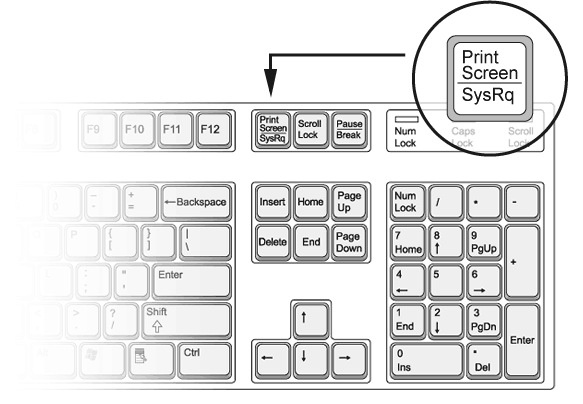-
Только руководства и инструкции. Просьба задавать вопросы в других разделах.Модераторов здесь не замечено
Основные Команды Администрирования
*printtool (как root в X терминале) — Сконфигурировать ваш принтер. setup (как root) Сконфигурировать мышь, звуковую карту, клавиатуру, графическую оболочку X-windows и системные службы.
*alias ls=«ls -Fskb –color» — Создать alias — псевдоним для Читать дальше
*alias ls=«ls -Fskb –color» — Создать alias — псевдоним для Читать дальше
Контроль процессов
*ps (=print status) — Вывести список текущих процессов с их IDs (PID) идентификаторами.
Используйте ps axu Для того чтобы отобразить все процессы запущенные на вашей системе, которые имеют вас в качестве хозяина (это касается и процессов которые Читать дальше
Используйте ps axu Для того чтобы отобразить все процессы запущенные на вашей системе, которые имеют вас в качестве хозяина (это касается и процессов которые Читать дальше
Простейшие действия
*ls — Список файлов в текущей директории. При выполнении команды dir выполняется команда ls.
*cd [директория] — Сменить директорию.
*cp [что_копировать] [куда_копировать] — Копировать файлы.
*mcopy [что_копировать] [куда_копировать] Читать дальше
*cd [директория] — Сменить директорию.
*cp [что_копировать] [куда_копировать] — Копировать файлы.
*mcopy [что_копировать] [куда_копировать] Читать дальше
Работа с сетью
*netconf (как root) — Очень хорошая программа настройки сети, использующая для интерактивной работы с пользованием, текстовое меню.
*ping [имя_машины] — «Проверка на вшивость». Есть или нет контакта с другой машиной (в качестве параметре команде Читать дальше
*ping [имя_машины] — «Проверка на вшивость». Есть или нет контакта с другой машиной (в качестве параметре команде Читать дальше
Стандартные команды и команды, дающие информацию по системе
*pwd — Вывести текущую директорию.
*hostname — Вывести или изменить сетевое имя машины.
*whoami — Ввести имя под которым я зарегистрирован.
*date — Вывести или изменить дату и время. Например, чтобы установить дату и время равную 2000-12-31 Читать дальше
*hostname — Вывести или изменить сетевое имя машины.
*whoami — Ввести имя под которым я зарегистрирован.
*date — Вывести или изменить дату и время. Например, чтобы установить дату и время равную 2000-12-31 Читать дальше
Естественные сочетания клавиш и обозначения
*Ctrl + Alt + F1 — Переключение на первый консольный терминал
*Ctrl + Alt + F# — Переключение на ый консольный терминал (#=1..6)
*Ctrl + Alt + F7 — Переключение на графический терминал (если таковой запущен)
*Tab — Дополнение текущей Читать дальше
*Ctrl + Alt + F# — Переключение на ый консольный терминал (#=1..6)
*Ctrl + Alt + F7 — Переключение на графический терминал (если таковой запущен)
*Tab — Дополнение текущей Читать дальше
Как настроить доступ к файлам через NFS!
1. Устанавливаем NFS на файловый сервер а так же на локальном компьютере:
[milk@LC ~]$ sudo pacman -S nfs-utils
2. Запускаем NFS:
[milk@LC ~]$ sudo systemctl start rpcbind
[milk@LC ~]$ sudo systemctl start nfs-server
3. Добавляем в авто Читать дальше
[milk@LC ~]$ sudo pacman -S nfs-utils
2. Запускаем NFS:
[milk@LC ~]$ sudo systemctl start rpcbind
[milk@LC ~]$ sudo systemctl start nfs-server
3. Добавляем в авто Читать дальше
Автоматическая SSH-авторизация по ключу
1) Cоздаем открытый и закрытый ключ нашей локальной системы:
[milk@LC ~]$ ssh-keygen -t rsa -q -N '' -f ~/.ssh/id_rsa
2) Копируем открытый ключ на удаленную систему:
[milk@LC ~]$ scp ~/.ssh/id_rsa.pub milk@192.168.1.29:~
3) Заносим Читать дальше
[milk@LC ~]$ ssh-keygen -t rsa -q -N '' -f ~/.ssh/id_rsa
2) Копируем открытый ключ на удаленную систему:
[milk@LC ~]$ scp ~/.ssh/id_rsa.pub milk@192.168.1.29:~
3) Заносим Читать дальше
Что такое Uefi?
Что происходит при включении компьютера? Прежде всего компьютер должен корректно инициализировать сам себя, то есть своё собственное оборудование, и передать управление загрузчику операционной системы. Занимается этим процессом «Extensible Firmware
Читать дальше